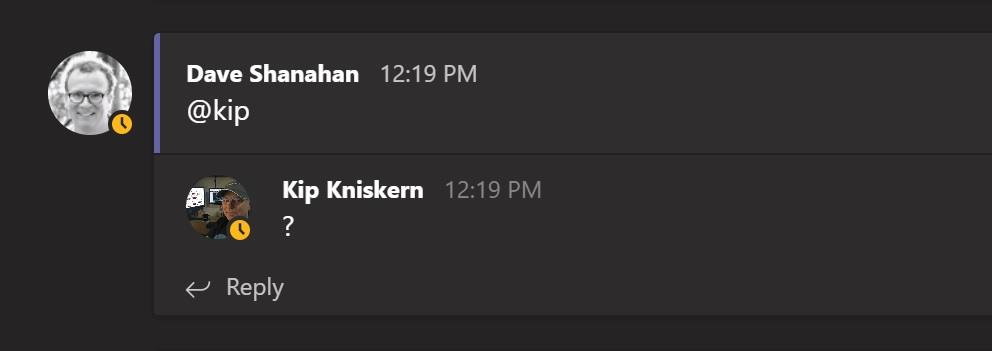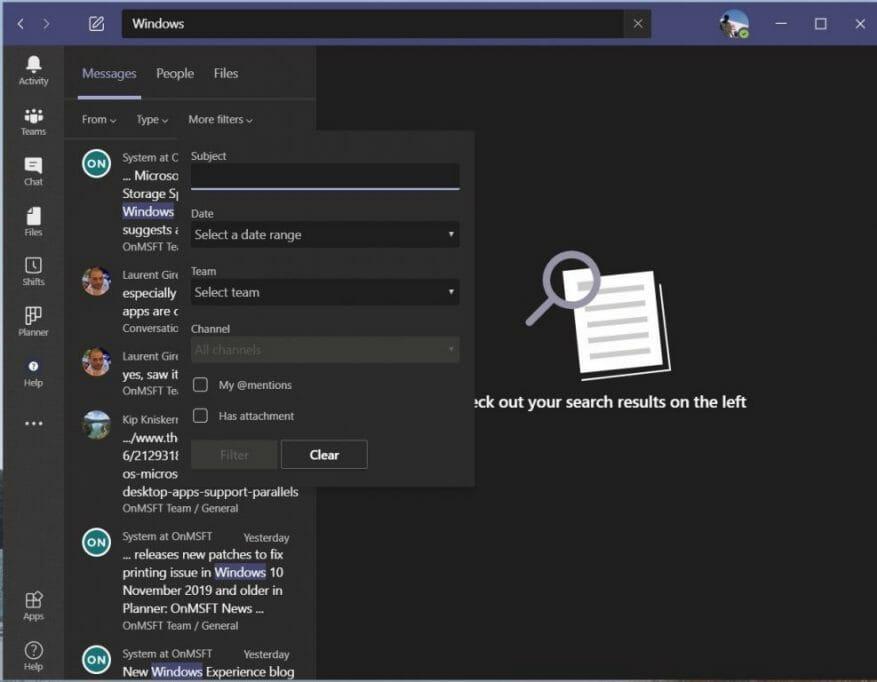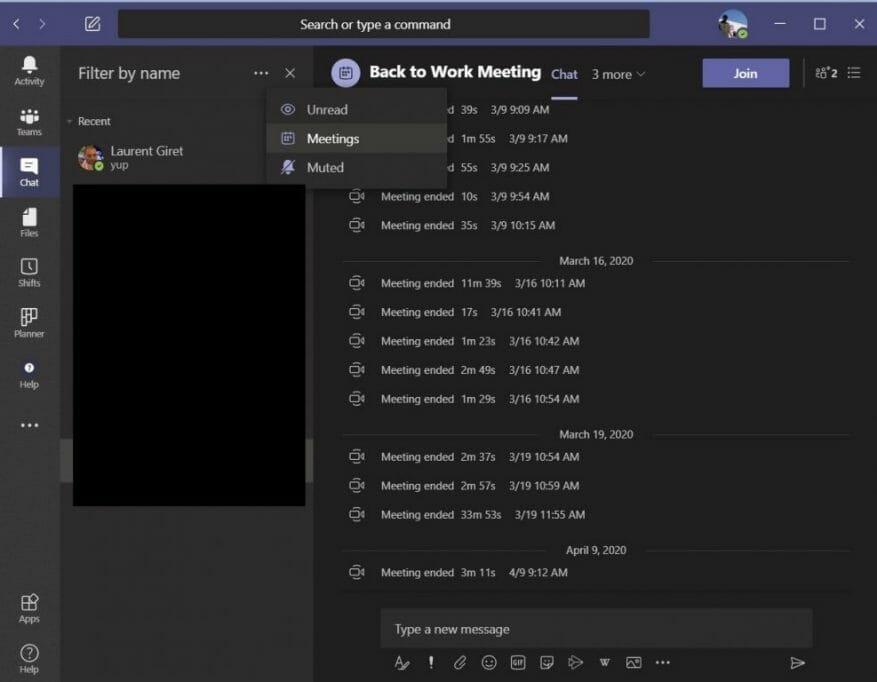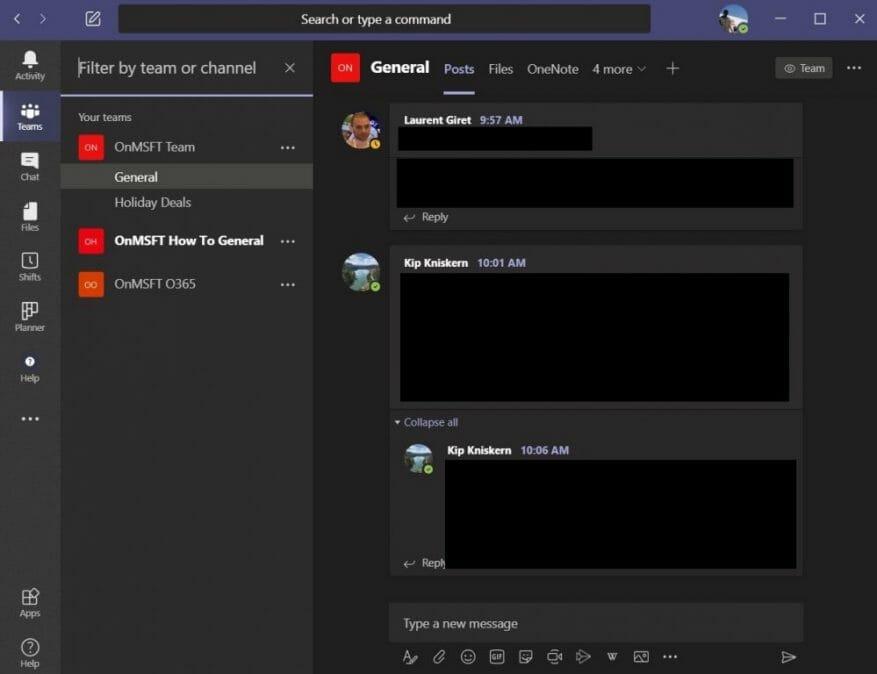Čím viac budete používať Microsoft Teams, tým viac sa bude vypĺňať správami a inými položkami, ako sú súbory. To môže sťažiť hľadanie vecí, ako je konkrétny dokument, ktorý vám zanechal váš kolega, alebo konkrétna správa, v ktorej sa spomínalo niečo dôležité. Našťastie Microsoft Teams uľahčuje vyhľadávanie týchto vecí pomocou funkcie filtra. Tu je pohľad na to, ako ho môžete použiť.
Ako filtrovať vyhľadávanie
Po spustení vyhľadávania v Microsoft Teams si všimnete, že v hornej časti výsledkov vyhľadávania uvidíte niekoľko kariet. To povie Správy, ľudia a súbory. Toto je váš prvý spôsob filtrovania. Ak je položka, ktorú hľadáte, správa, kliknite na správy. Ak ide o osobu, kliknite na položku Ľudia a ak ide o súbor, kliknite na položku Súbory. Tieto veci sú trochu oddelené, aby vám pomohli ľahšie nájsť to, čo hľadáte.
Okrem toho máte prístup k ďalším filtrom pod tým. Pri hľadaní správ môžete kliknúť na Od a zadajte názov, aby ste zúžili, od koho správa pochádza. Môžete si tiež vybrať Typ zúžiť, odkiaľ správa pochádza, či už je to kanál alebo chat. Nakoniec uvidíte aj možnosti pre ďalšie filtre. To zahŕňa predmet, rozsah dátumov, tím, od ktorého je správa, alebo kanál. Môžete si dokonca vybrať, či má prílohu, alebo či ste boli @ spomenutí.
Pri špecifickom vyhľadávaní súborov nájdete aj niekoľko užitočných filtrov. Pomocou filtra môžete zistiť, z ktorého tímu súbor pochádza, typ súboru a tiež kedy bol naposledy upravený.
Ako filtrovať chaty
Filtrovanie presahuje rámec vyhľadávania. Ak máte v aplikácii Teams veľa četových správ, môžete zoznam filtrovať aj pomocou niektorých ďalších ovládacích prvkov. V predvolenom nastavení je filter podľa názvu, ale ak stlačíte tlačidlo . . . môžete tiež filtrovať a zahrnúť neprečítané správy, stlmené konverzácie alebo stretnutia.Je to skvelý spôsob, ako získať správy alebo veci, ktoré potrebujete ako prvé, bez toho, aby ste sa museli preklikávať dlhým zoznamom.
Ako filtrovať kanály a tímy
Nakoniec je tu možnosť filtrovať kanály a tímy. Ak to chcete urobiť, budete chcieť hľadať ikonu vedľa miesta, kde sa hovorí Tímy. Vyzerá to ako prevrátená kadička. Keď naň kliknete, budete môcť zúžiť zoznam tímov a kanálov. Odtiaľto môžete triediť a vyhľadávať tímy alebo kanály. Je to užitočné, ak ste vo viac ako jednom kanáli alebo tíme.
Tipy na četovanie a ďalšie
Naše tipy na filtrovanie v tímoch sú len jednou oblasťou nášho nedávneho pokrytia. Prechádzali sme všetkými druhmi tém Teams. Patrí medzi ne niekoľko tipov, ako čo najlepšie využiť chat v aplikácii Teams, ako spravovať upozornenia, čo najlepšie využiť fotoaparát a ďalšie. Ak máte nejaké vlastné tipy, dajte nám vedieť v komentároch nižšie!